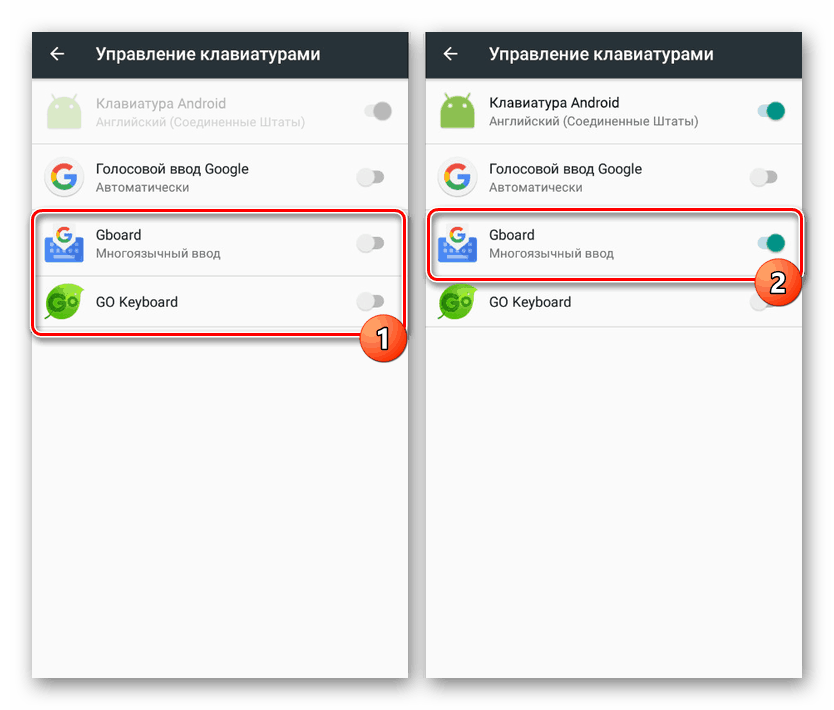Načini dodavanja brojčanog znaka na Androidu
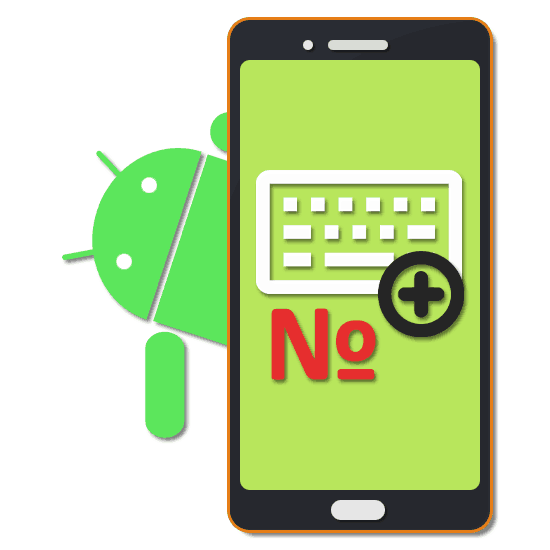
Simbol s brojevima često se koristi na različitim platformama za označavanje bilo kojih brojeva u tekstu. Na Androidu možete dodati sličan znak pomoću posebnog gumba na virtualnoj tipkovnici, koji u nekim slučajevima može biti odsutan. Tijekom ove upute razgovarat ćemo o korištenju znaka s brojevima.
sadržaj
Koristeći brojčani znak na Androidu
Neke unaprijed instalirane virtualne tipkovnice imaju zadane tipke na rasporedu s drugim posebnim znakovima. U slučaju ove opcije, dovoljno je preći na stranicu s posebnim znakovima pritiskom na tipku "? 123" i odabirom željenog znaka.
1. metoda: Instalacija tipkovnice
Ako je numerički znak početno odsutan na tipkovnici, najjednostavniji način za dodavanje je preuzimanje i instaliranje jedne od posebnih aplikacija koje pružaju vlastitu virtualnu tipkovnicu. Glavne prednosti ove metode uključuju fleksibilne postavke dostupne u svakom programu i vrlo veliku varijabilnost.
Pročitajte i: Najbolje tipkovnice za Android platformu
- Posjećivanjem službene stranice u trgovini Google play Preuzmite i instalirajte aplikaciju. Zatim otvorite odjeljak sustava "Postavke" i u odjeljku "Osobni podaci" idite na stranicu "Jezik i unos" .
- S popisa odjeljaka koji se pojavljuju u odjeljku "Tipkovnica i načini unosa" dodirnite liniju "Virtualna tipkovnica" i u sljedećem koraku upotrijebite tipku "Upravljanje" s ikonom "+" .
- Na stranici Upravljanje tipkovnicom odaberite aplikaciju koju želite pomoću susjednog klizača.
![Omogućivanje virtualne tipkovnice u Postavkama na Androidu]()
Uz to, za izbjegavanje mogućih problema tijekom korištenja nove tipkovnice, onemogućite ostale načine unosa. To se posebno odnosi na opciju "Android tipkovnica" , koja je dostupna i aktivirana na većini uređaja.
- U suprotnom, neke posebne radnje za dodavanje znaka broja neće biti potrebne. Samo otvorite tekstni okvir, pokažite novu virtualnu tipkovnicu i idite na stranicu s popisom posebnih znakova.
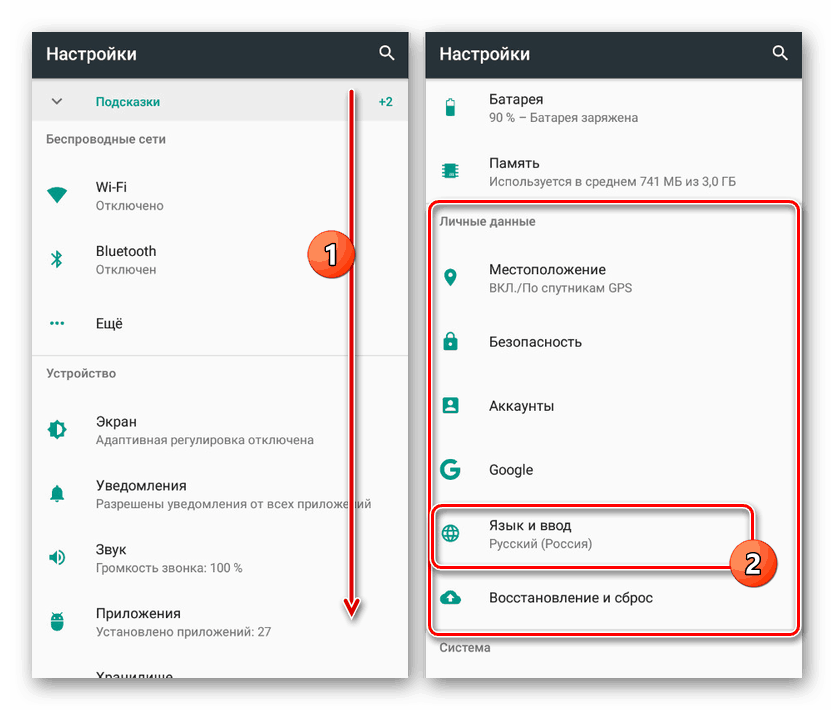
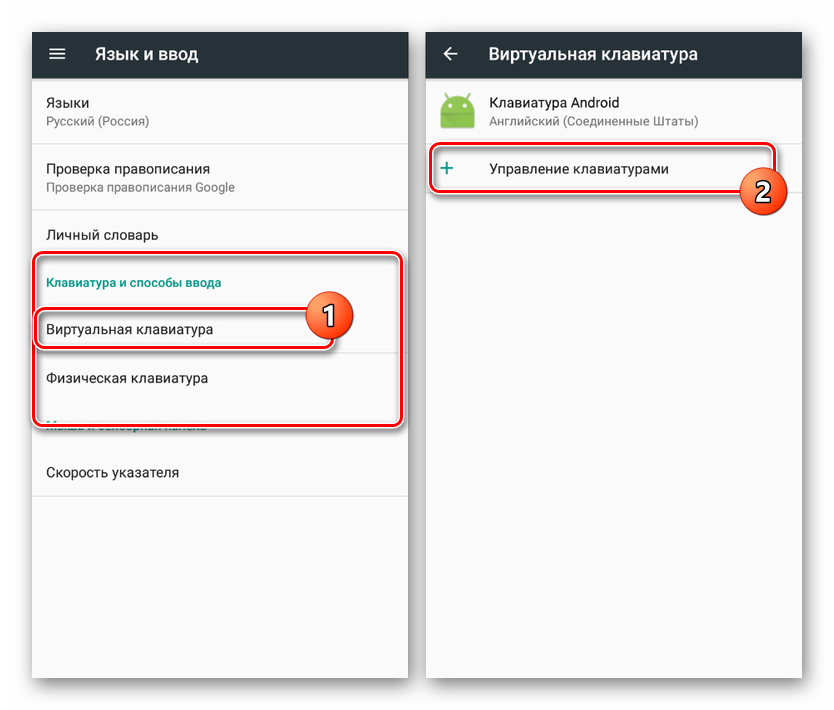
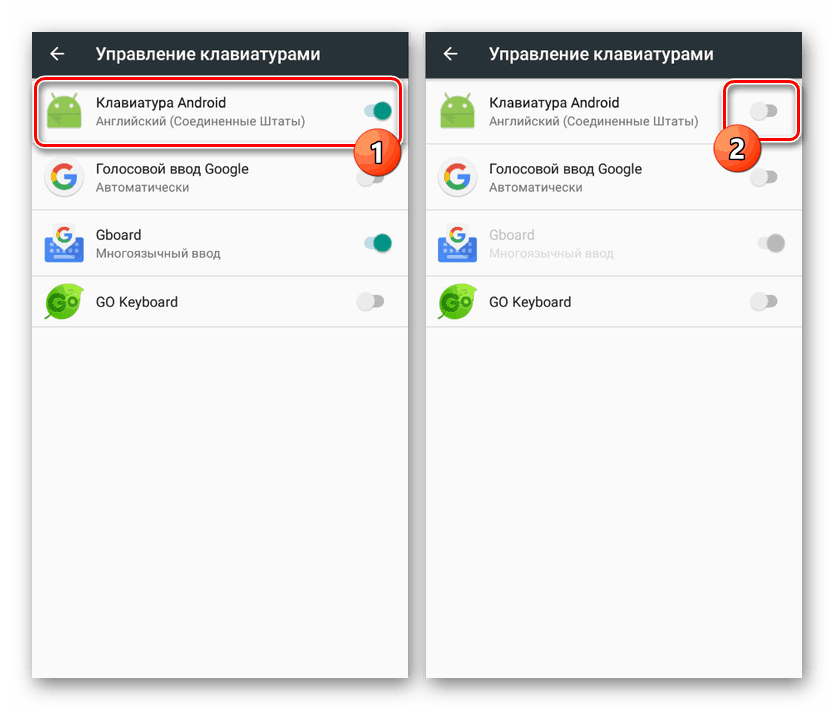
Unatoč gore navedenom, velika većina aplikacija na tablici ne sadrži znak s posebnim znakovima. U ovom se slučaju problem može riješiti na malo drugačiji način, a to se odnosi i na standardnu tipkovnicu i na onu instaliranu iz Google Play Store-a.
Druga metoda: Standardni alati
Bilo koja virtualna tipkovnica na Androidu, čiji izgled ne daje poseban znak za broj, vjerojatno vam omogućuje dodavanje pomoću drugog gumba. Kao primjer, uzet ćemo Google tipkovnicu - Gboard, koja se praktički ne razlikuje od ostalih opcija, uključujući i standardnu.
- Otvorite tekstni okvir i prikažite tipkovnicu. Po analogiji s drugim posebnim znakovima, idite na stranicu "? 123" .
- Ovdje trebate pronaći i nekoliko sekundi držati tipku sa znakom funte "#" . Kao rezultat, prikazuje se malo polje s mogućnošću odabira brojačkog znaka.
- Nakon odabira, ova će se ikona odmah pojaviti u tekstnom polju. Istovremeno, za pristup simbolu svaki put kada morate ponoviti ovaj postupak.

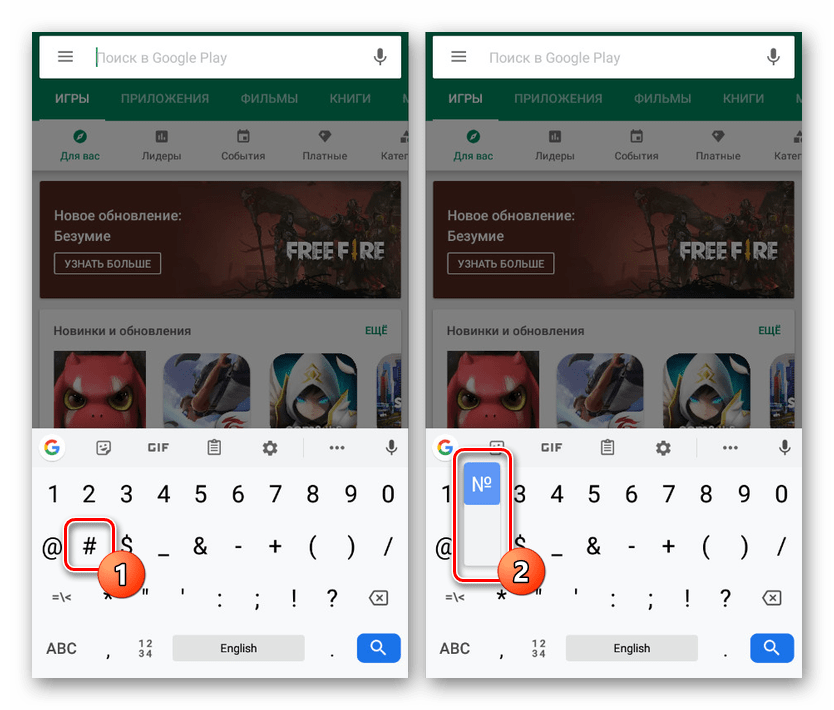
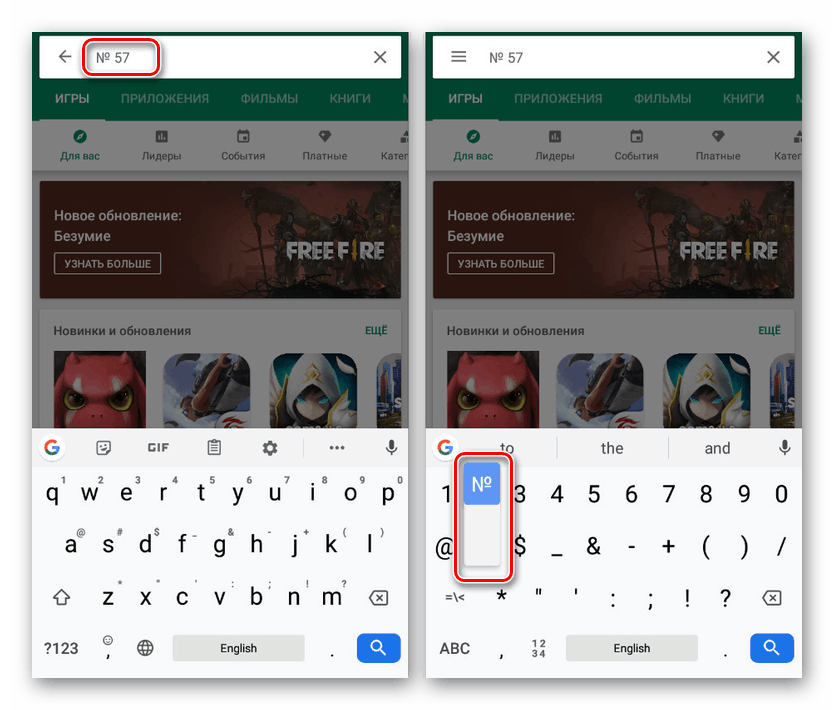
Kao što vidite, brojčani znak na bilo kojoj tipkovnici nije velika stvar.
zaključak
Kao alternativu svakoj od gore navedenih metoda, jednostavno možete pronaći i kopirati brojčani simbol, a zatim ga zalijepiti na pravo mjesto. Ovaj je pristup najmanje prikladan, pa se stoga nije smatrao zasebnom opcijom. Istodobno, ova se uputa privodi kraju jer smo opisali sve relevantne metode u jednoj ili drugoj mjeri.